ニンテンドー3DSへのCFWの導入を行うと様々なことが行なえます。
■CFWで出来ることを大まかに分けると
・エミュレータを導入自分の持っているROMを起動可能。
・3DSソフトのバックアップ起動
・チートが使える。
・カスタムテーマを利用することができる
このなかにあるエミュレータは3DSでレトロゲームを楽しむことができます。
ということで今回はメガドライブを3DSで楽しめる『PicoDrive for 3DS』の導入方を紹介します。
※CFWを導入しなければ利用できないので注意
ページコンテンツ
「PicoDrive for 3DS 」導入はCFW導入3DSで!!
メガドライブエミュは無改造3DSで導入することはできません!!
必要なもの
- 未対策機
↑こちらに導入法を紹介していますので参考に
- 64GB以上のmicroSDカード
『PicoDrive for 3DS』ダウンロード・インストール手順
『PicoDrive for 3DS』は、Old 3DS / 2DS用の高互換SNESエミュレータです。
導入法
①最初に『PicoDrive』の最新リリースをここからダウンロードしてください。
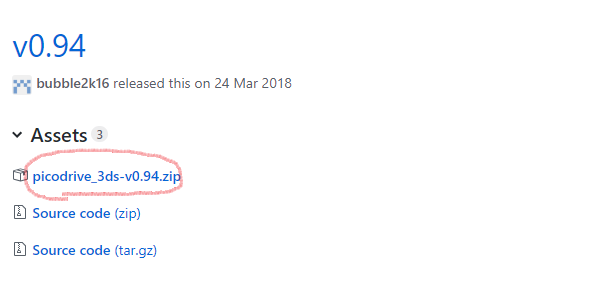
赤丸の部分を選択すればOK!!
ダウンロードしたら解凍しましょう。
・インストール CIAファイルなしの場合
1. picodrive_3ds.3dsx、picodrive_3ds.smdh、およびpicodrive_3ds_top.pngを/ 3ds /にコピーします。
SDカードのpicodrive_3dsフォルダ
2. ROMを任意のフォルダ内に置きます。 3.(Cubic Ninja、Soundhax、またはその他のエントリポイントを介して)Homebrew Launcherに移動し、picodrive_3dsエミュレータを起動します。
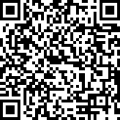
・インストール CIAファイルの場合
1.お好きなCIAインストーラを使って、picodrive_3ds.ciaをCFWにインストールします。
FBIを使用してTitleDBからダウンロードすることもできます。
2. ROMを任意のフォルダ内に置きます。
3. picodrive_3ds_top.pngをSDカードのルートにコピーします。
4. CIAインストーラを終了し、CFWのホーム画面に移動してアプリを起動します。
・CD-ROM BIOSを使用したい場合
1. CD ROM BIOSを使用している場合は、それらを/ 3ds / picodrive_3ds / biosフォルダに配置します。
2. それぞれの地域について、
– bios_CD_U.bin、
– bios_CD_J.bin、
– bios_CD_E.bin という名前を付ける必要があります
3. 3つすべてのBIOSを/ 3ds / picodrive_3ds / biosフォルダに配置できます。
『PicoDrive for 3DS』操作方法

ゲーム内の場合:
1.メニューの一番下の画面をタップします。
2.上/下を使用してオプションを選択し、Aを押して確認します。(Xを押しながら上/下を押してPage Up / Page Down)
3. ROM選択とエミュレータオプションを切り替えるには、左/右を使用します。
4.自作のランチャー/ CFWのホーム画面でエミュレータを終了できます。
コントロールのデフォルトボタン配置は次のとおりです。
1. 3DSのYボタン – > MDのAボタン、
2. 3DSのBボタン – > MDのBボタン、
3. 3DSのAボタン – > MDのCボタン、
4. 3DSのXボタン- > MDのXボタン、
5. 3DSのLボタン – > MDのYボタン、
6. 3DSのRボタン – > MDのZボタン
色々なゲームを入れたいのなら大容量のSDカードがおすすめ
まとめ
今回はメガドライブのエミュレータを導入する方法を紹介しました。

































































